Die Verlinkung mit sowohl externen als auch internen Artikeln kann als Segen für Content-Autoren angesehen werden. Dies ist jedoch mit dem CKEditor Link-Plugin nicht möglich. In CKEditor konnte ein Benutzer Links nur hinzufügen, indem er sich die URL des Inhalts merkte, auf den er verlinken wollte, was ziemlich unpraktisch erscheint. Hier kommt das Linkit-Modul den Content-Autoren zu Hilfe. Dieses Modul erstellt im Handumdrehen Links mit Nodes, Benutzern, Dateien, Begriffen und Feldern, ohne ins Schwitzen zu geraten.
„Ich möchte den Benutzern eine supereinfache und benutzerfreundliche Erfahrung beim Hinzufügen von Links bieten.
Ich möchte auch, dass Linkit sehr flexibel und konfigurierbar ist, damit andere Entwickler Linkit auf einfache Weise erweitern können, um ihre Bedürfnisse zu erfüllen.“
-Emil Stjerneman
In diesem Artikel werden wir sehen, wie man Linkit konfiguriert, Links mit Linkit hinzufügt, die Verwendungsmöglichkeiten, die Bedeutung von Links in Inhalten und die Vorteile, die ein Content-Autor durch die Verwendung von Linkit erzielen kann, untersucht.
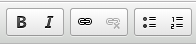
Wie die Magie geschieht
- Um Linkit zum Fliegen zu bringen, müssen wir es konfigurieren.
Gehen Sie zu Konfiguration > Inhaltserstellung > Linkit-Profile > Neues Profil hinzufügen - Nachdem wir unser Ziel erreicht haben, klicken wir auf "Neues Profil hinzufügen", wodurch sich ein Konfigurationsfenster öffnet, in dem wir ein neues Profil hinzufügen und Parameter für das besagte Profil festlegen können.
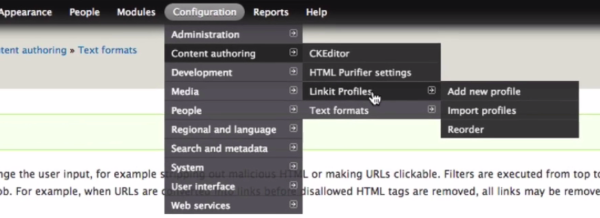
Einige wichtige Begriffe
Administrativer Titel: Wir beginnen mit der Eingabe eines Namens in das Textfeld "Administrativer Titel". Dies dient nur zur Identifizierung des Profils.
Gewichtung: Dies ist ein Dropdown-Menü, das Werte von -10 bis +10 anzeigt. Höhere Werte gehen niedrigeren Werten voraus. Dies definiert, welchem Profil ein Benutzer zugewiesen wird.
Rollen mit Zugriff: Dies definiert, wer alles auf Profile zugreifen kann.
Linkit-Plugins: Entitäten wie Nodes, Benutzer usw., die in das definierte Profil aufgenommen werden sollen. Durch Aktivieren einer Entität werden die Einstellungen für die jeweilige Entität geöffnet.
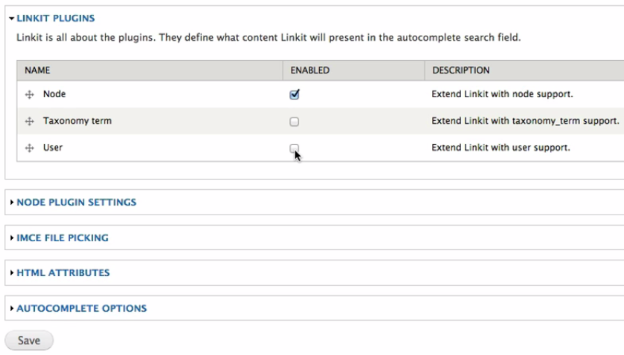
IMCE-Dateiauswahl: Dies ermöglicht die Verlinkung von Dateien mit dem IMCE-Modul. Wir werden später noch darauf eingehen.
HTML-Attribute: Diese Einstellung konfiguriert die Verfügbarkeit von Attributen wie Klasse, Zugriffsschlüssel usw. beim Erstellen eines Links.
Autocomplete-Optionen: Das coolste Feature von Linkit ist seine Fähigkeit, Benutzereingaben automatisch zu vervollständigen; die Konfigurationsoptionen sind wie folgt:
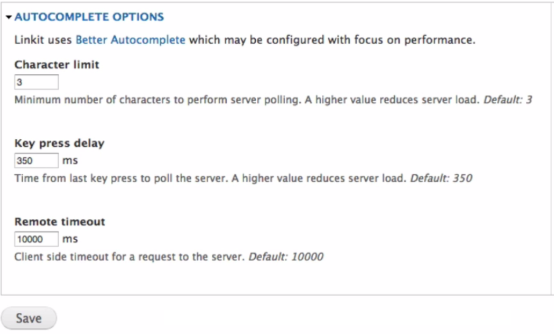
Zeichenlimit: Linkit beginnt mit der Suche nach übereinstimmenden Ergebnissen, sobald das festgelegte Zeichenlimit erreicht ist.
Tastenanschlagverzögerung: Timeout für das Auffüllen der Ergebnisliste nach einer Eingabe. Die Zeiteinheit für diese Option ist Millisekunden.
Remote-Timeout: Dies definiert den Zeitraum, den der Browser auf eine Antwort des Servers wartet. Das Timeout-Limit muss in Millisekunden angegeben werden.
Nachdem wir nun ein Profil eingerichtet haben, klicken wir auf Speichern.
Alles, was wir jetzt noch tun müssen, ist, es in CKEditor zugänglich zu machen. Dazu navigieren wir zu
Konfiguration > Inhaltserstellung > CKEditor
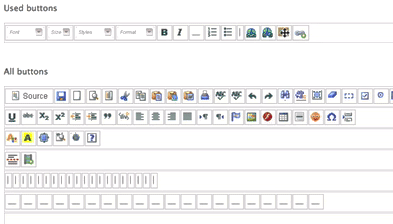
- Scrollen Sie zu Profil und klicken Sie in der Zeile Erweitert auf Bearbeiten. Dies führt uns zu einem neuen Menü, in dem wir Darstellungseinstellungen finden. Durch Erweitern dieser Einstellung wird eine Reihe von verwendeten Schaltflächen und eine Reihe aller Schaltflächen angezeigt.
- Wir suchen die Linkit-Schaltfläche und ziehen sie in den Abschnitt der verwendeten Schaltflächen.
- Schließlich scrollen wir nach unten, aktivieren die Unterstützung für das Linkit-Modul und klicken auf Speichern.
Voilà! Linkit ist startbereit.
Hinzufügen von Links mit Drupal Linkit
Linkit unterstützt das Einbetten von sowohl internen als auch externen Links in die Inhalte einer Webseite.
Interne Verlinkung
- Klicken Sie auf die Linkit-Schaltfläche
- Beginnen Sie mit der Eingabe in das Suchfeld.
- Die Ergebnisse sollten angezeigt werden, sobald das festgelegte Zeichenlimit erreicht ist. Mehrere Ergebnisse werden nach Entitätstyp kategorisiert.
- Wählen Sie das gewünschte Ergebnis aus und klicken Sie auf Link einfügen.
Das ist es. Alles ist eingerichtet und startbereit.
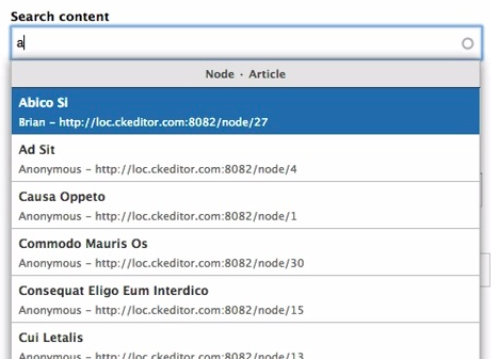
Externe Verlinkung
- Nun werden wir sehen, wie man externe Pfade verlinkt.
- Kopieren Sie die gewünschte URL
- Klicken Sie auf die Linkit-Schaltfläche
- Fügen Sie die URL in das Zielfeld ein.
- Klicken Sie auf Link einfügen.
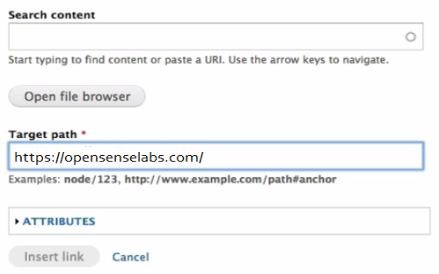
Texte verlinken
Angenommen, wir möchten ein Wort mit einer Seite verlinken, sodass wir durch Klicken auf das Wort auf die verlinkte Seite weitergeleitet werden. Diese Art der Verlinkung ist auch mit Linkit möglich.
- Markieren Sie den Text, der verlinkt werden soll.
- Klicken Sie auf die Linkit-Schaltfläche.
- Suchen Sie nun mit dem Suchfeld nach der Seite.
- Klicken Sie auf Link einfügen.
Dateien verlinken
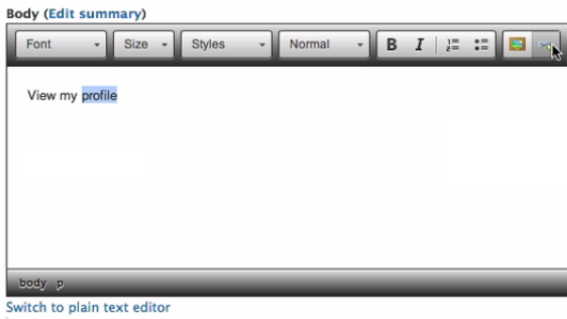
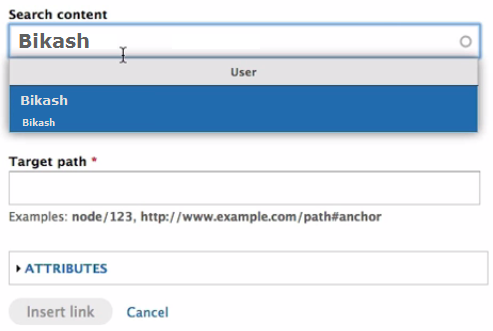
Dateiverlinkung
- Linkit hilft auch bei der Verlinkung von Dateien mit dem IMCE-Modul.
- Markieren Sie den Text, der mit einer Datei verlinkt werden soll.
- Klicken Sie auf die Linkit-Schaltfläche.
- Klicken Sie auf die Schaltfläche "Datei-Browser öffnen" und wählen Sie die Datei aus
- Klicken Sie auf Link einfügen.
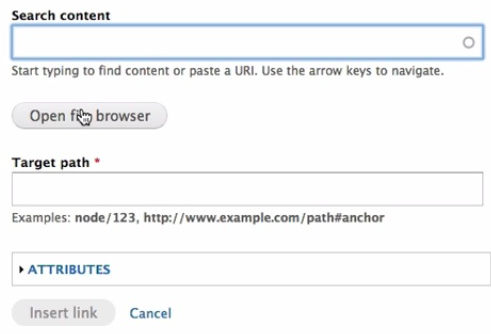
Bedeutung von Links und Verlinkung
Links spielen eine wichtige Rolle in der SEO-Strategie einer Website. Sie erhöhen den Komfort der Surfer. Im Folgenden haben wir einige Punkte erörtert, um die Bedeutung von Links in Inhalten darzustellen.
Seitenranking
Besucher besuchen eine Website, weil sie die Inhalte der Website als relevant oder nützlich empfinden. Das Bereitstellen relevanter Inhalte wird also mehr interessierte Besucher anziehen, und es spielt keine Rolle, ob die Inhalte, die sie erhalten, intern generiert oder von woanders bezogen werden, solange der Link informativ und vertrauenswürdig ist. Dies wird definitiv beim Seitenranking helfen.
Eine Gefälligkeit erwidern
Wenn externe Links zu einer Website verwendet werden, ist es sehr wahrscheinlich, dass die Website dasselbe tut, indem sie Links zu Ihrer Website bereitstellt, wann immer dies relevant ist. Dies wird im Gegenzug den Traffic erhöhen.
Markenstrategie
Gute und gültige Links werden definitiv mit dem Markenimage helfen, da die Surfer Ihrer Website eher für Inhalte vertrauen. Dies hilft auch dabei, in dem Bereich besser bekannt zu werden, da einige Links möglicherweise nur auf Anfrage verfügbar sind, was den Weg für bessere Gespräche und Beziehungen zu Quellen ebnet.
Halten Sie sie bei der Stange
Um einen Betrachter bei der Stange zu halten, müssen sie zu mehr Inhalten geleitet werden. Interne Links helfen dabei, indem sie Betrachter zu Inhalten leiten, die sie höchstwahrscheinlich interessieren.
Bessere Indexierung
Für eine Suchmaschine ist es von Vorteil, über ordnungsgemäße interne Links zu verfügen, die Bots helfen, die Seite effizienter und effektiver zu crawlen, um eine Seite besser zu indexieren.
Komfort
Interne Links erhöhen auch den Komfort des Betrachters, denn wenn er mehr über einen Begriff oder ein Thema erfahren möchte, kann er dies tun, indem er einfach auf das Thema klickt.
Die Vorteile nutzen
Linkit ermöglicht es, jede Art von Link im Handumdrehen hinzuzufügen. Links können zu Dateien, Webseiten usw. hinzugefügt werden. Links können hinzugefügt werden, indem einfach Schlüsselwörter des verwandten Themas eingegeben werden. Es ist keine Speicherung von URL-Links erforderlich, damit Linkit Links findet.
Mit Linkit kann ein Content-Autor Inhalte systematisch kategorisieren, indem er einen bestimmten Abschnitt für ein bestimmtes Thema hat. Wenn es einen technischen Begriff gibt, von dem der Autor glaubt, dass es für die Leser von Vorteil wäre, mehr darüber zu erfahren, kann anstatt das Thema im selben Abschnitt zu erläutern, ein Link zu einer anderen Seite oder einem anderen Abschnitt bereitgestellt werden, in dem der Begriff beschrieben wurde.
Linkit hilft auch, wenn eine schnelle Bearbeitung vorgenommen werden muss. Der Autor kann auf den Link klicken und schnell zwischen Themen hin- und herspringen und die notwendigen Änderungen vornehmen.
Defekte Links werden ebenfalls vermieden, da keine Möglichkeit besteht, dass sich Diskrepanzen einschleichen.
Wie wir sehen können, ist Linkit ein wirklich nützliches Modul, das nicht nur leicht zu erlernen, sondern auch sehr leicht zu beherrschen ist. Das Verhältnis von Einfachheit zu Funktionalität dieses Moduls ist erstaunlich. Endbenutzer können auf mehr Informationen über Dinge zugreifen, über die sie mehr wissen möchten, indem sie einfach auf Links klicken, falls vorhanden. Dies wird auch die Empfehlungsrate der Website verbessern.
Abonnieren
Verwandte Blogs
FOST und Drupal KI-Initiative: Nächste Ära verantwortungsvoller KI

Drei Jahre nach der Einführung generativer KI-Tools, die ein neues Zeitalter für künstliche Intelligenz einläuteten, gaben…
Drupal KI-Ökosystem Teil 5: KI-gestützte Inhaltsvorschläge in Drupal

Drupal hat sich stetig von einem reinen Content-Management-System zu einer flexiblen Plattform entwickelt, die neue…
Drupal KI-Ökosystem Teil 4: Drupal KI-Suche mit PostgreSQL Vektordatenbank

Die Suche ist eine der wichtigsten Möglichkeiten, wie Menschen online Informationen finden. Ob es um die Suche nach einem…